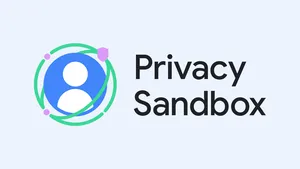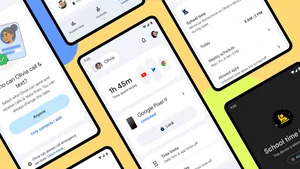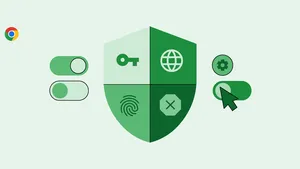Datenschutz- und Sicherheitseinstellungen in Chrome: Neues Design, mehr Funktionen
Eine ganze Reihe an Verbesserungen werden ab heute auf den Weg gebracht und in den nächsten Wochen ausgerollt. Neben neuen Tools haben wir auch die Datenschutz- und Sicherheitseinstellungen von Chrome in der Desktop-Version umfassend neu gestaltet. Ihr profitiert damit von mehr Online-Sicherheit, maximaler Flexibilität und maßgeschneiderten Einstellungen, für die ihr selbst kein Sicherheitsexperte sein müsst.
Intuitive Bedienung
Die neu gestalteten Datenschutz- und Sicherheitseinstellungen sind jetzt noch leichter zu finden und dank vereinfachter Sprache und Darstellung noch intuitiver nutzbar:- Einfachere Verwaltung von Cookies: Ihr könnt selbst entscheiden, ob und wie Websites Cookies verwenden dürfen. Blockiert zum Beispiel Drittanbieter-Cookies sowohl im regulären als auch im Inkognitomodus, oder legt fest, alle Cookies auf ausgewählten bzw. allen Websites zu blockieren.
- In den Website-Einstellungen gibt es jetzt zwei verschiedene Bereiche, damit ihr die wichtigsten Website-Berechtigungen noch einfacher findet: Dabei geht es vor allem um Aspekte wie den Zugriff auf Standort, Kamera oder Mikrofon sowie Benachrichtigungen. In einem neuen Abschnitt wird zudem gezeigt, welche Berechtigungen man zuletzt angepasst hat.
- Ganz oben in den Chrome-Einstellungen findet ihr jetzt den Bereich "Google und ich" (ehemals "Personen") mit den Synchronisierungseinstellungen. Dort entscheidet ihr, welche Daten ihr in eurem Google-Konto speichern möchtet, damit sie von all euren Geräten verfügbar sind.
- Da viele Nutzer regelmäßig ihren Browserverlauf löschen, haben wir die Funktion "Browserdaten löschen" im Abschnitt Datenschutz und Sicherheit jetzt ganz oben platziert.
Neu gestaltete Datenschutz- und Sicherheitseinstellungen: Jetzt noch klarer und einfacher zugänglich

Sicherheitscheck in Chrome
Mit dem neuen Sicherheitscheck in Chrome, zu finden in den Einstellungen, könnt ihr ganz einfach prüfen, ob es mögliche Sicherheitsprobleme gibt.- Der Sicherheitscheck warnt euch, wenn in Chrome gespeicherte Passwörter gehackt wurden, und hilft euch direkt bei der Behebung des Problems.
- Außerdem werdet ihr informiert, wenn Safe Browsing deaktiviert ist. Diese Technologie von Google warnt euch, wenn ihr eine gefährliche Website besucht bzw. eine schädliche App oder Erweiterung herunterladet.
- Zusätzlich wird im Rahmen des Sicherheitschecks überprüft, ob ihr die aktuelle Chrome-Version verwendet und damit auch von den neuesten Sicherheitsfunktionen profitiert.
- Wenn schädliche Erweiterungen installiert sind, werdet ihr gewarnt und erhaltet Informationen dazu, wie und wo ihr die betreffende Erweiterung wieder entfernen könnt.
Mit dem neuen Sicherheitscheck überprüfen ob es Sicherheitsprobleme gibt.
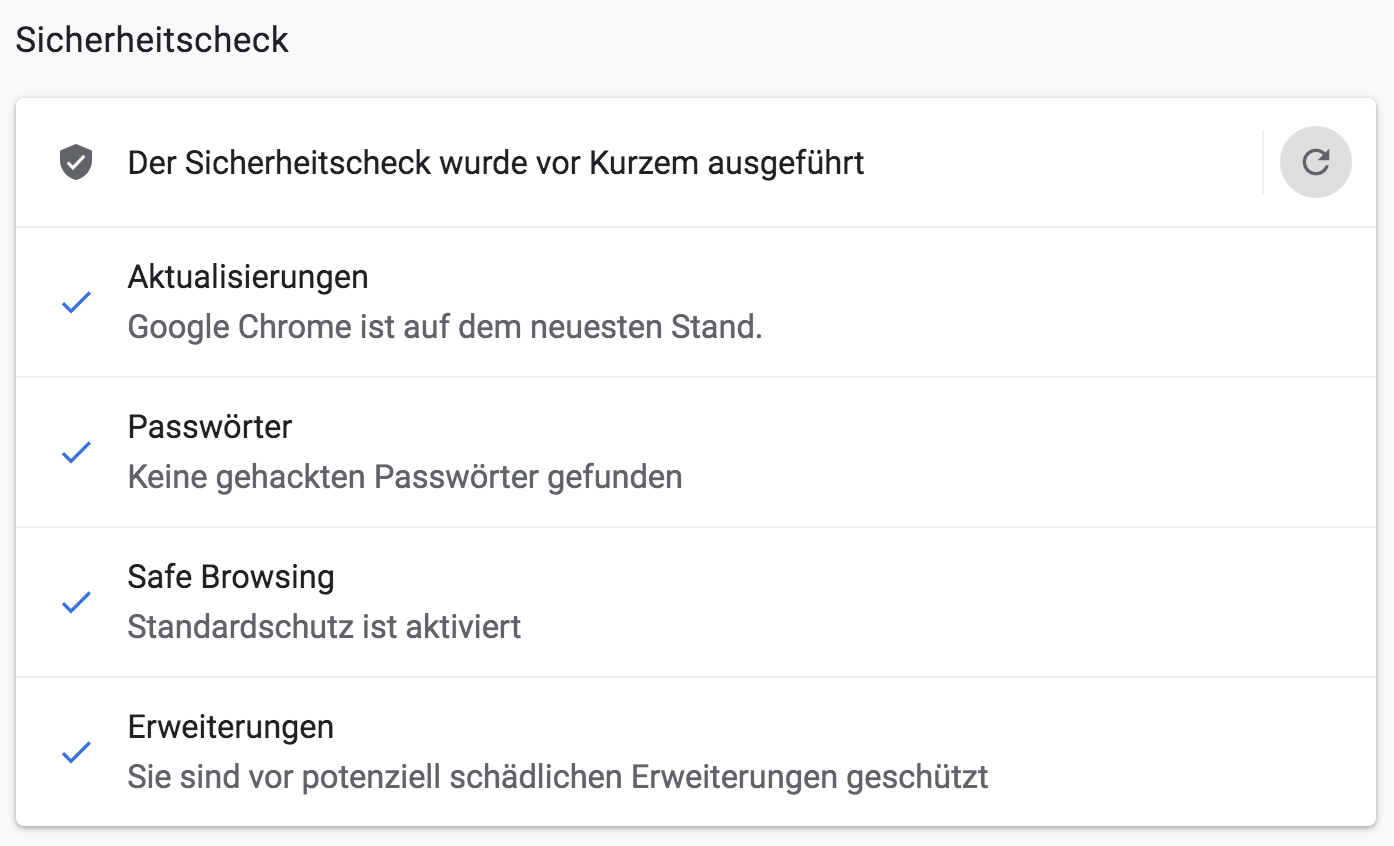
Cookie-Einstellungen im Inkognitomodus
Im Inkognitomodus speichert Chrome weder euren Browserverlauf noch in Formulare eingegebene Informationen oder Cookies. Während wir parallel mit langfristigen Initiativen wie Privacy Sandbox weiterhin daran arbeiten, das Web noch privater und sicherer zu gestalten, haben unsere Entwickler aus dem Münchener GSEC in der Zwischenzeit auch den Inkognitomodus weiter verbessert. So werden zukünftig, zusätzlich zum Löschen der Cookies nach jeder Inkognitositzung, Cookies von Drittanbietern standardmäßig blockiert. Begleitend dazu gibt es ein neues Steuerelement in jeder Registerkarte „Neuer Tab“. Darüber könnt ihr Cookies für bestimmte Websites zulassen, indem ihr auf das Augen-Symbol klickt. Diese Funktion wird Schritt für Schritt eingeführt, beginnend auf Desktop-Betriebssystemen sowie für Android.Der Inkognitomodus blockiert zukünftig Cookies von Drittanbietern innerhalb jeder Sitzung.

Ein neuer Ort für Erweiterungen
In der Symbolleiste findet ihr ein neues Puzzlesymbol für eure Erweiterungen. Damit ist die Symbolleiste noch aufgeräumter und ihr habt die volle Kontrolle, auf welche Daten Erweiterungen zugreifen können. Natürlich könnt ihr auch weiterhin eure Lieblingserweiterungen direkt an die Symbolleiste anpinnen.Durch das Öffnen des Menüs werden die installierten Erweiterungen angezeigt sowie Informationen zu den Daten, auf die sie zugreifen können.

Mehr Sicherheit dank erweiterter Safe Browsing-Technologie und sicherer DNS-Abfrage
Ebenfalls neu sind zwei umfassende Sicherheitsupgrades, die ihr bei Bedarf nutzen könnt. Zum einen bietet Erweitertes Safe Browsing noch besseren und flexibleren Schutz vor Phishing, Malware und anderen Bedrohungen. Wenn ihr diese Funktion aktiviert, überprüft Chrome proaktiv Websites und Downloads auf potenzielle Gefahren. Dafür werden Informationen über diese Seiten bzw. Downloads an Google Safe Browsing geschickt. Wenn ihr in Chrome angemeldet seid, schützen euch Chrome und andere eurer Google-Apps (z.B. Gmail oder Drive) darüber hinaus vor Bedrohungen, denen ihr im Web ausgesetzt seid, sowie vor Angriffen auf euer Google-Konto. Im Laufe des nächsten Jahres werden wir diese Funktion kontinuierlich erweitern. Geplant sind u.a. angepasste Phishing-Meldungen und produktübergreifende Warnungen.´Erweitertes Safe Browsing bietet ein höchstes Maß an Sicherheit.

Des Weiteren bringen wir jetzt sichere DNS-Abfragen auf den Weg – für noch mehr Sicherheit und umfassenden Datenschutz. Wenn ihr eine Website besucht, muss euer Browser zunächst bestimmen, auf welchem Server die Website bereitgestellt wird. Das erfolgt über das sogenannte "DNS-Lookup" ("DNS" für "Domain Name System"). Bei der sicheren DNS-Abfrage in Chrome wird dieser Schritt über DoH (DNS over HTTPS) verschlüsselt. Dies trägt dazu bei, dass Angreifer keine Informationen mehr über die von euch besuchten Websites bekommen bzw. euch nicht auf Phishing-Websites umleiten können. Wenn euer Internetanbieter diese Funktion unterstützt, aktualisiert sich Chrome automatisch auf DoH. Ihr könnt die Funktion aber auch deaktivieren oder in den erweiterten Sicherheitseinstellungen einen anderen sicheren DNS-Anbieter definieren.
Ihr könnt für die sichere DNS-Abfrage entweder euren gegenwärtigen Internetanbieter nutzen (sofern verfügbar, Standardeinstellung), einen anderen Anbieter auf der Liste oder einen Anbieter eurer Wahl.

Alle neuen Updates und Funktionen, einschließlich der neu gestalteten Datenschutz- und Sicherheitseinstellungen, werden in den kommenden Wochen für die Desktop-Version von Chrome verfügbar sein. Und auch in Zukunft konzentrieren wir uns weiter darauf, dass Sicherheit und Datenschutz an erster Stelle stehen, während ihr mit Chrome im Netz unterwegs seid.